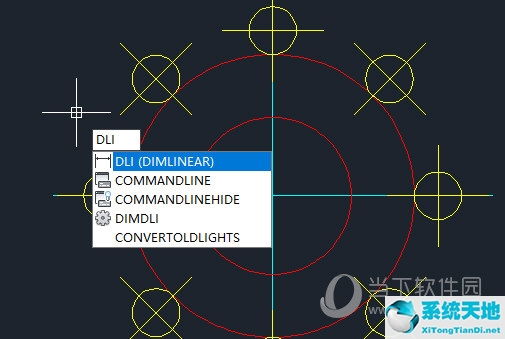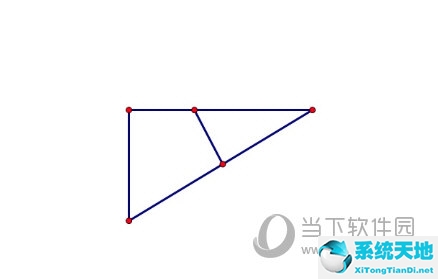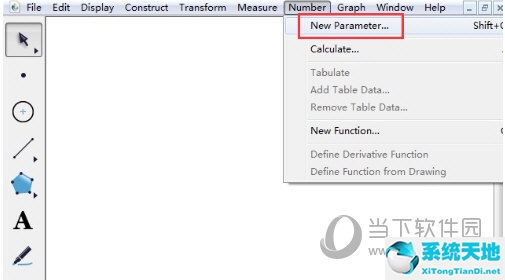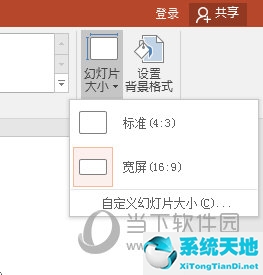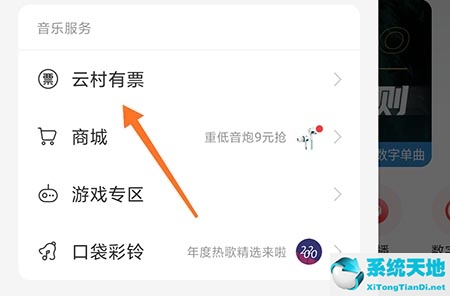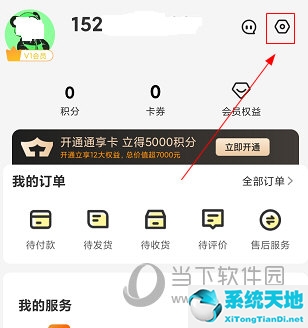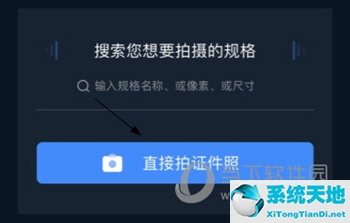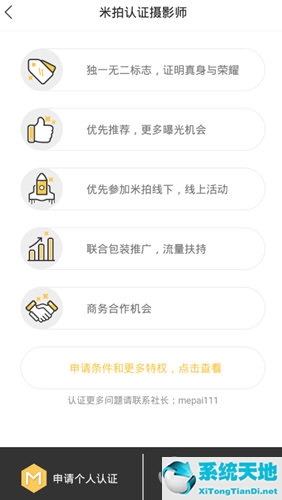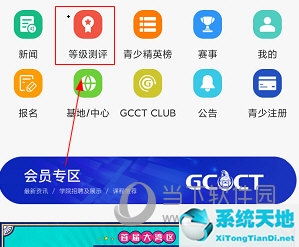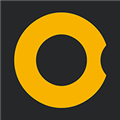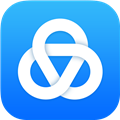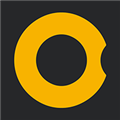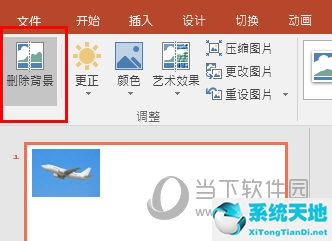AutoCAD2014是一款非常专业的CAD绘图软件。很多用户表示不知道如何返回上一步。我们通过这篇文章来给大家介绍一下。让我们继续读下去吧!
首先我们进入AutoCAD2014主页,里面有一些需要反转和撤回的图形,如图所示。
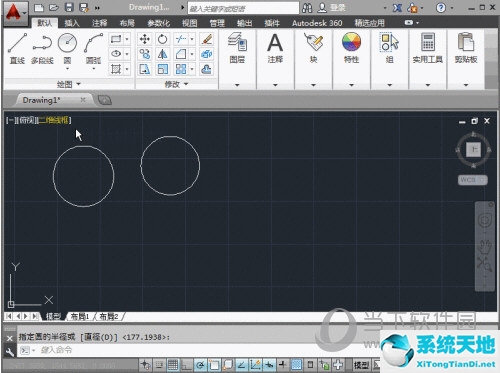
首先,我们可以把当前的图片全部删除,这样界面上就什么也没有了。如果我们发现操作错误,需要之前的图形,我们可以撤消上一步,撤消当前一步,如图。
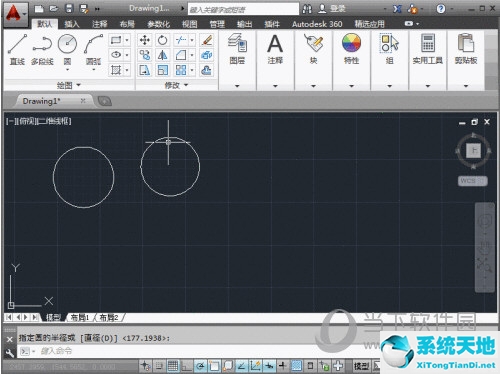
我们可以使用快捷键“Ctrl+Z”来撤销上一步和撤销当前步,并且可以看到上一步的图形,如图所示。
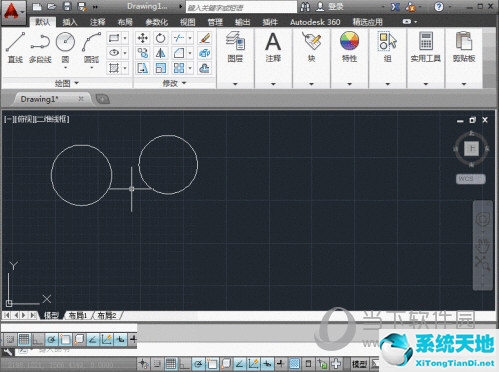
我们还可以点击界面左侧的三角形来查看里面的基本功能。我们点击Undo Previous Action按钮,撤消上一步,撤消当前步骤,并显示上一个图表,如图所示。
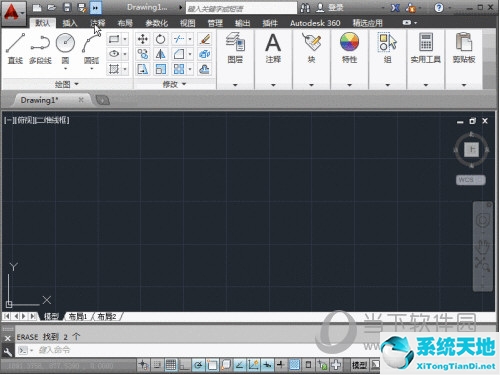
我们也可以在下面的命令框中输入撤消命令缩写“U”来撤消当前步骤,如图。
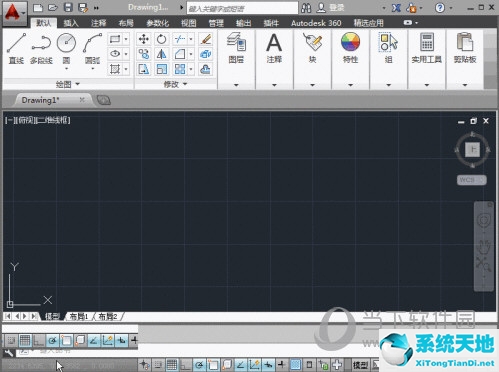
我们输入命令后,需要按回车键来撤消上一步,撤消当前步骤,并显示上一步的图像。我们可以用上面的方法连续撤消多个步骤,这样就不用担心犯下难以修改的错误了。我们可以撤消和重做它们,如图所示。
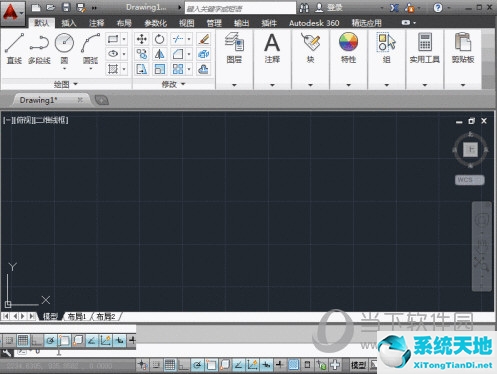
好了,以上就是小编为大家带来的关于“如何在AutoCAD 2014中返回到之前的操作”的全部内容了。我希望它能帮助你。